Как да промените цвета на кожата във Photoshop
Има много начини за замяна на цвета на обектите във Photoshop, но само два са подходящи за промяна на цвета на кожата.
Първата е да използвате режима на смесване за слоя с цвят "Цвят" . В този случай създаваме нов празен слой, сменим режима на смесване и боядисваме желаните зони на снимката с четка.
Този метод, от моя гледна точка, има един недостатък: кожата след лечението изглежда неестествено толкова, колкото и зеленото момиче може да изглежда неестествено.
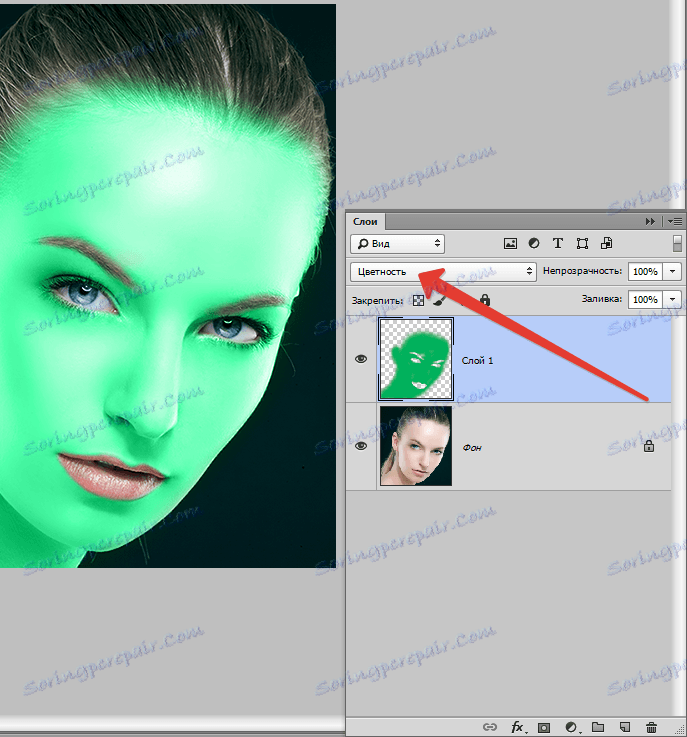
Въз основа на гореизложеното ви съветвам да разгледате втория начин - приложението на функцията "Цветно заместване" .
Да вървим.
Създайте копие на оригиналното изображение, като натиснете CTRL + J и отидете в менюто "Image - Correction - Replace color" .
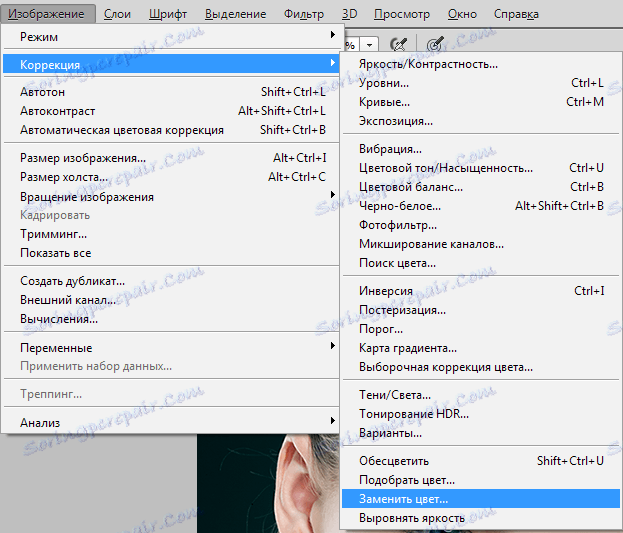
В отворения прозорец вземете проба от тона на кожата (курсорът ще изглежда като пипета) на лицевата страна на модела, като се опитвате да намерите златна средна между тъмните и светлите нюанси.
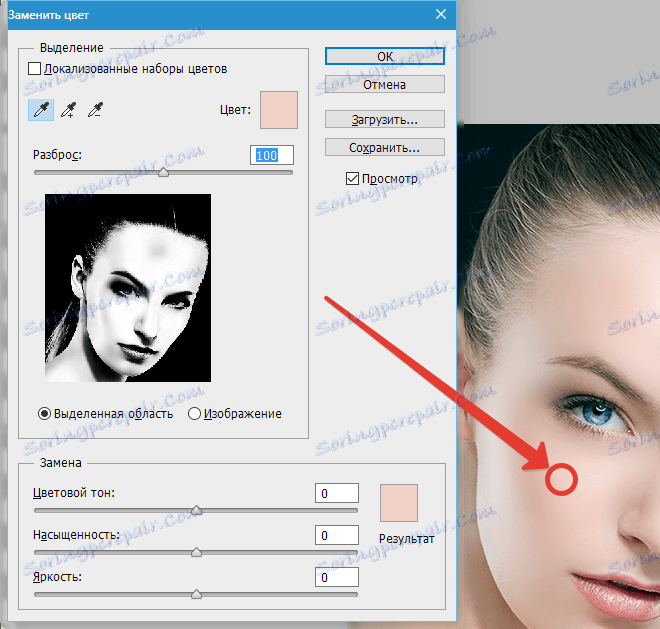
След това плъзгачът с името "Spread" се придвижва надясно до края.
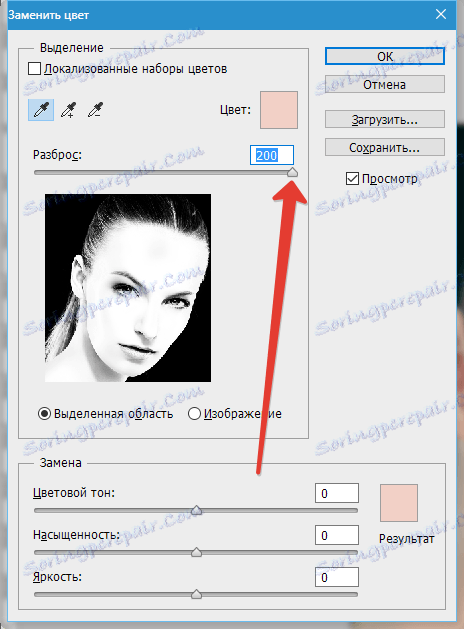
Цветът на кожата се избира от плъзгачите в блока "Подмяна" . Поглеждаме само кожата, очите и всички други области, след което освобождаваме.
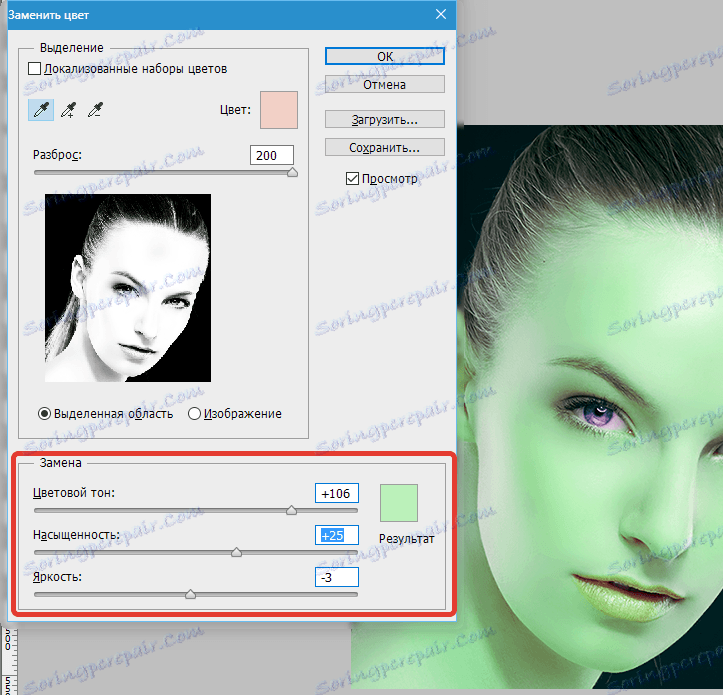
Ако сянката на кожата ни пасва, натиснете OK и продължете.
Създайте бяла маска за слоя със зеленото момиче.
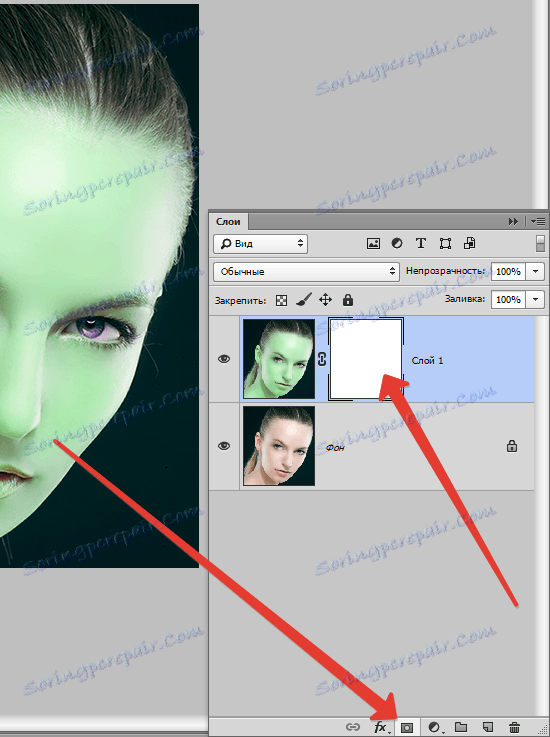
Изберете четка със следните настройки:

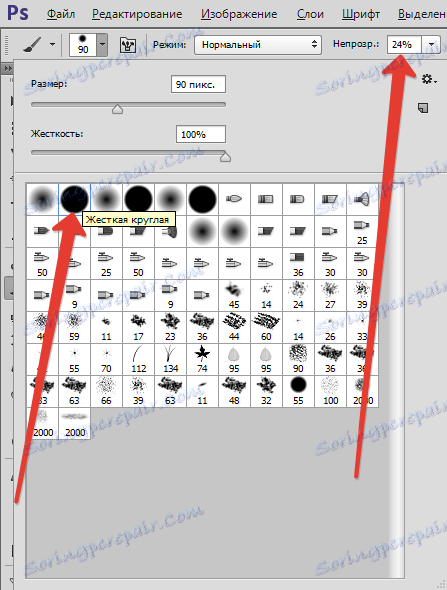
Цветът избира черен и леко изтрива (боядисваме с черна четка върху маската) зелен цвят, където не трябва да бъде.
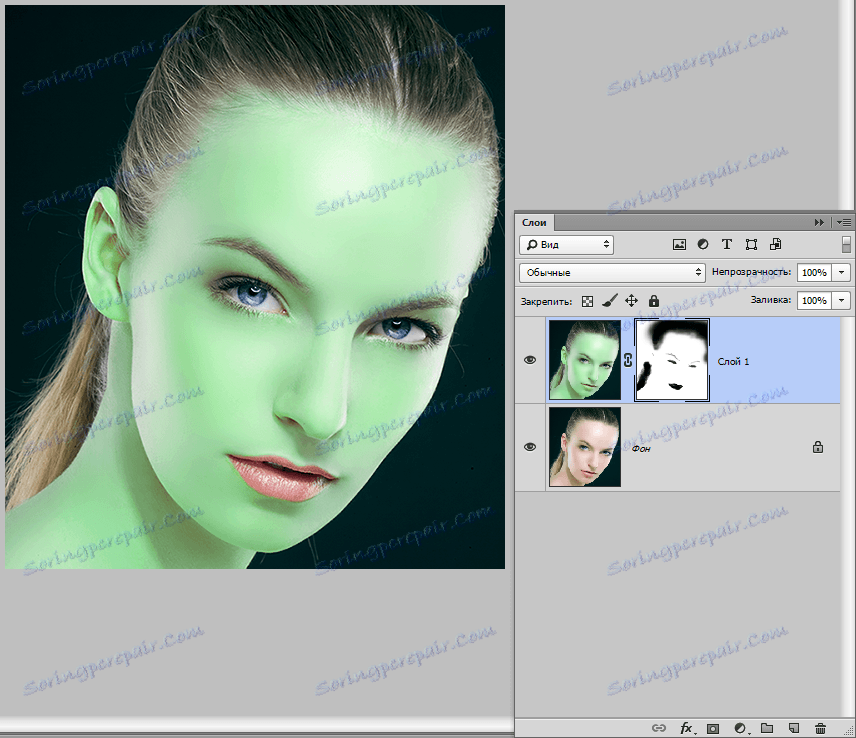
Готово, цветът на кожата се променя. Например, показах зелено, но този метод е много подходящ за естествено тонизиране на кожата. Можете например да добавите тен или обратно ...
Използвайте този метод във вашите работи и успех в работата си!